跟丑图说Googbye的3种PPT图片排版方法!
作者:杨钦国来源:部落窝教育发布时间:2020-03-16 09:32:18点击:2833
编按:
大家在做PPT的时候有没有这种困扰,好不容易找来的美图,放到PPT里面才发现尺寸不合适,放大又很奇怪。今天小编就给大家带来解决这个问题的几种方法,以后看上什么图片都可以随意使用啦!
在日常的PPT设计中,我们经常会插入一些图片,这些图片或因为尺寸不同,不能全屏播放,或因为图片中有干扰,影响整体美感。
一张图片的好坏会直接影响到这一页PPT的质量。
那么如何对上述这些问题图片进行处理,从而实现我们想要的效果呢?本篇文章介绍了三种图片处理的方法,我们一起来学习如何让一张图片“化腐朽为神奇”吧!
一、形状填充
下面这张图片整体效果还是不错的,但是因为尺寸的问题,图片无法铺满整个PPT页面,影响我们正常排版。
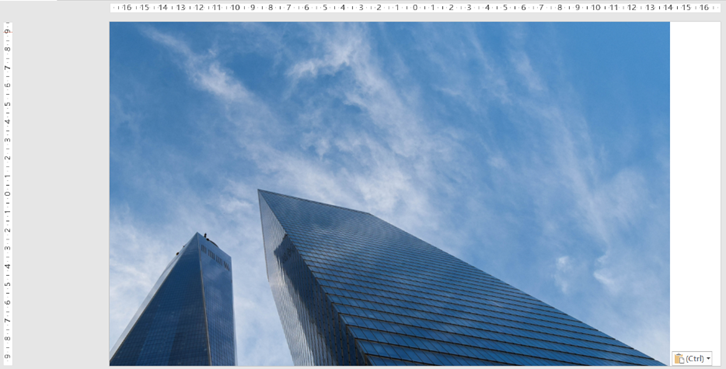
处理办法:
我们先添加一个矩形,形状轮廓设为【无轮廓】。
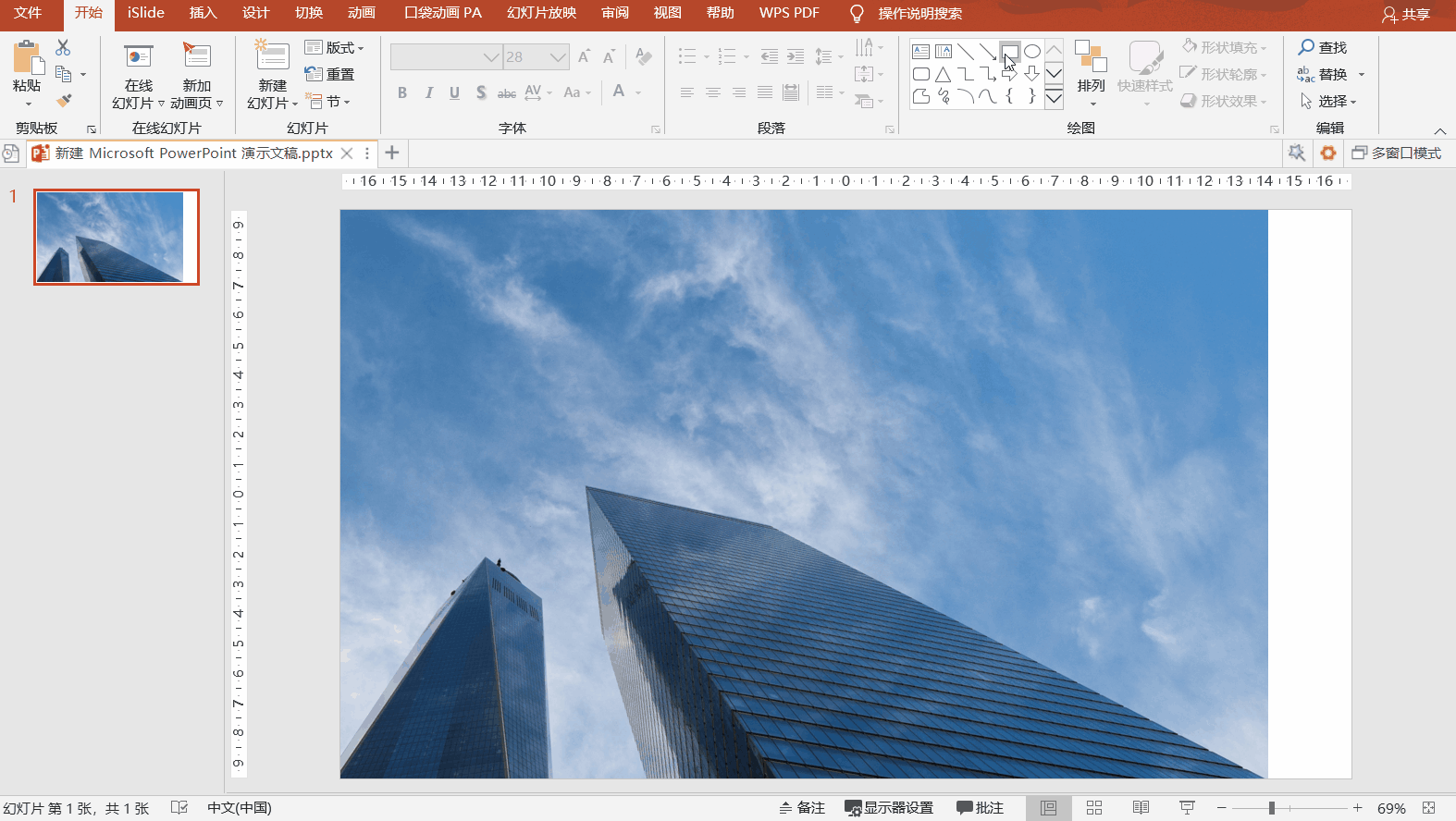
下一步将该矩形的【形状填充】效果设置为【渐变】-【左右渐变】,渐变颜色用取色笔选取图片最右侧的蓝天颜色。

将矩形左侧的渐变光圈透明度设置为100%,右侧的渐变光圈透明度设置为0%,同时将左侧的渐变光圈向右拖动到合适的位置,使其能恰好与图片的边缘重合。
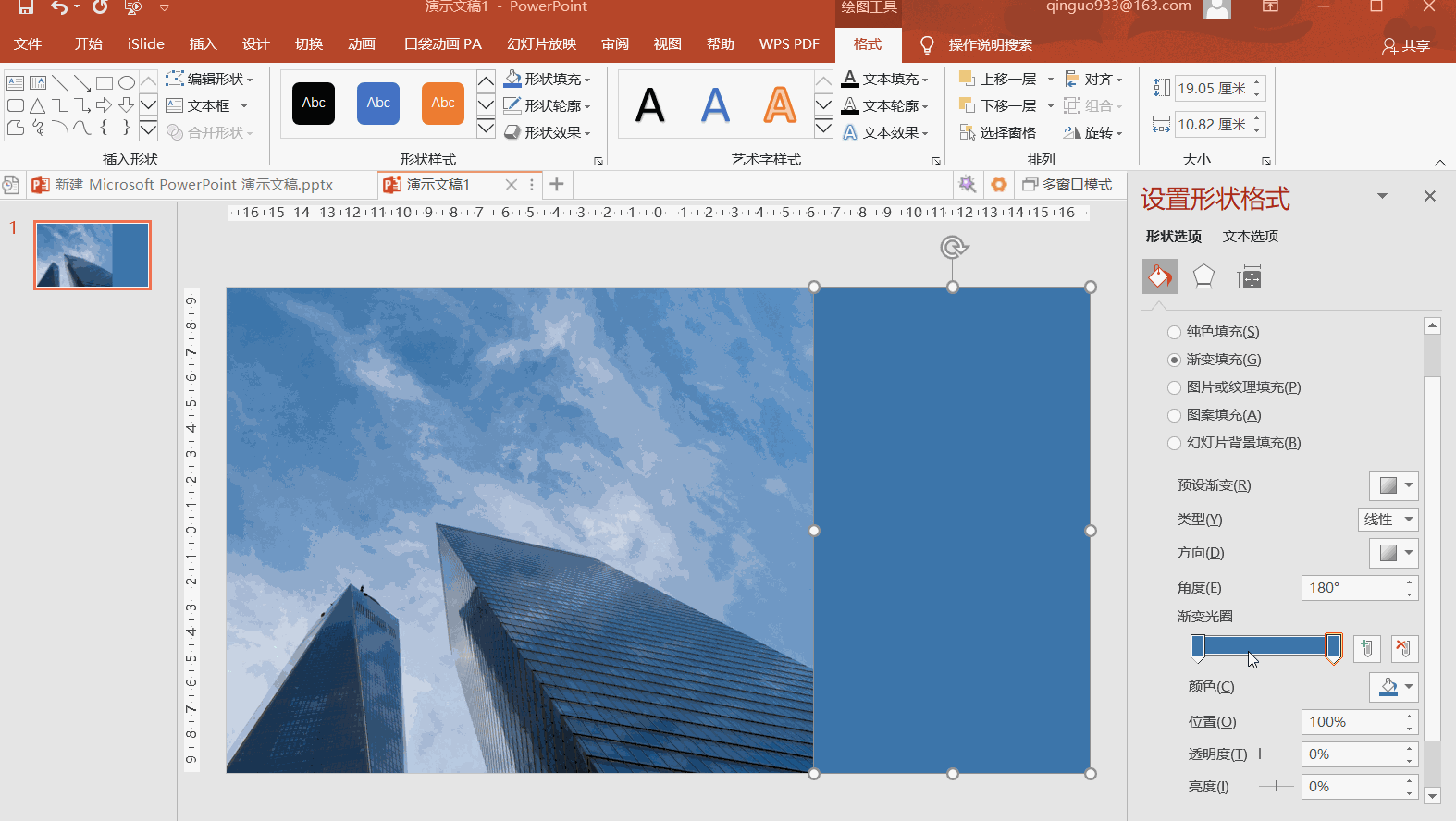
添加适当的标题内容,一页修改后的PPT就完成了。

二、图片填充
再举个例子,下面这张图片为竖图,怎么才能把它变成合适页面的尺寸呢?
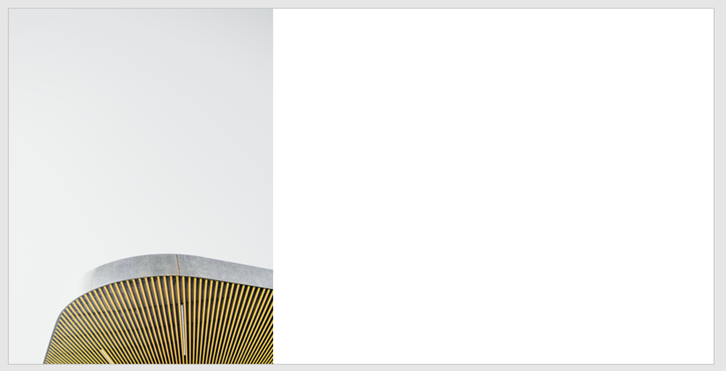
我们可以将图片等比例拉伸,然后将页面进行填充。

同样采用上面提到的方法,添加矩形并吸取同样的颜色进行遮罩。

添加相应的主题文字,一页PPT就大功告成了。

下面这张图片同样是无法铺满屏幕的:

当我们学会上面的方法后可以做成这种效果:

这种排版对于日常工作来说足以应对,但是我们还可以跳出思维局限性,将图片进行大胆的改变。
我们可以将这张图片顺时针旋转90度,同时再复制一张同样的图片进行180度旋转,形成两个互为镜像的图片。
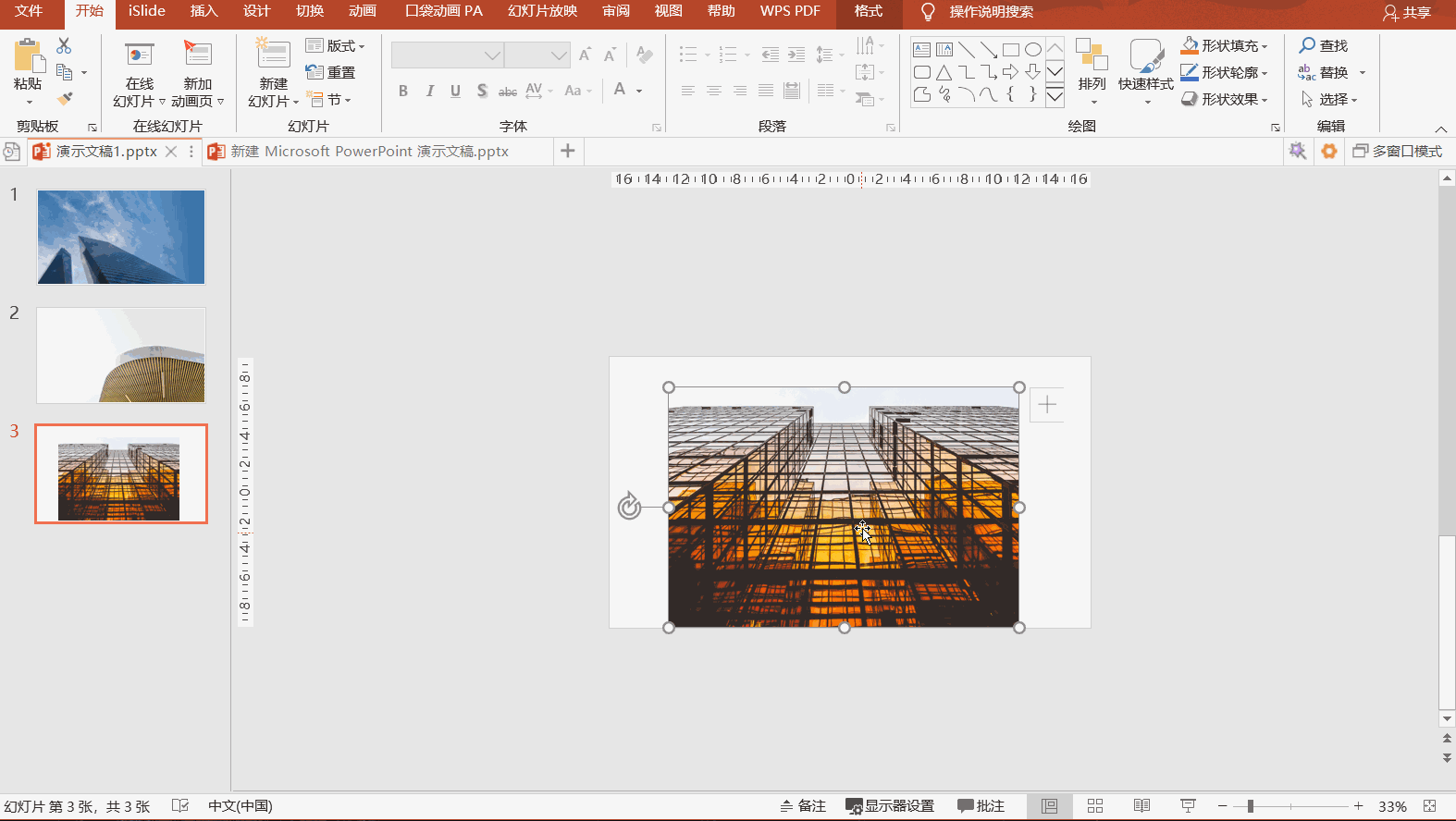
将两张图片居中对齐,添加一个与PPT页面同样尺寸的矩形,轮廓调整为【无轮廓】,填充为蓝色,透明度设置在30%左右。
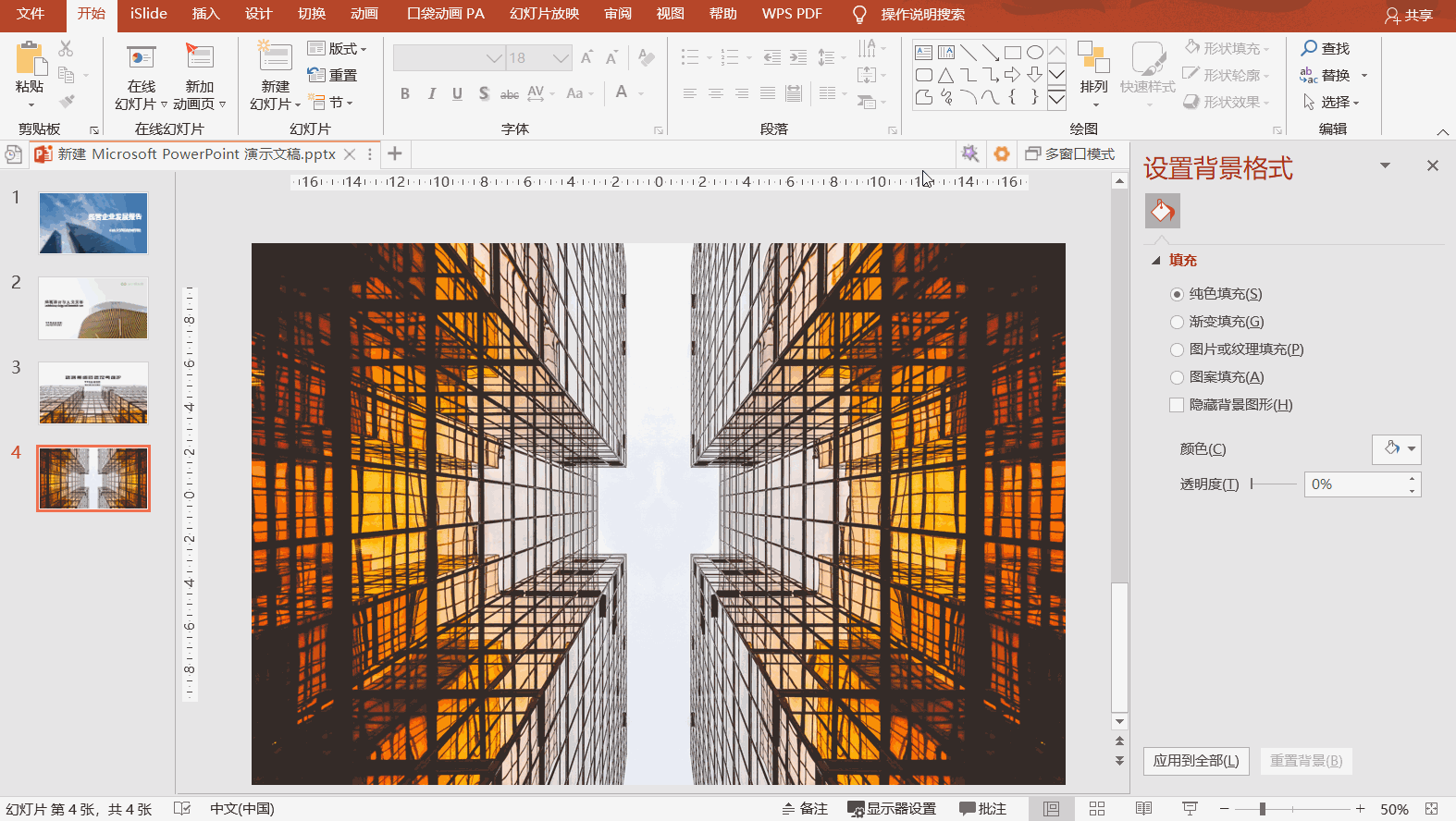
添加上相关主题,这样一个PPT页面就完成了。

三、图片遮罩
在设计PPT时,往往会出现下面这种情况:

单独来看,PPT中的图片选用的很不错,但是文字与图片之间的观感有所冲突,以致于看不清楚文字内容。
针对这种情况,有什么解决方法呢?我们继续往下看。
在图片上面添加一个矩形,填充为白色,将透明度设置为40%。
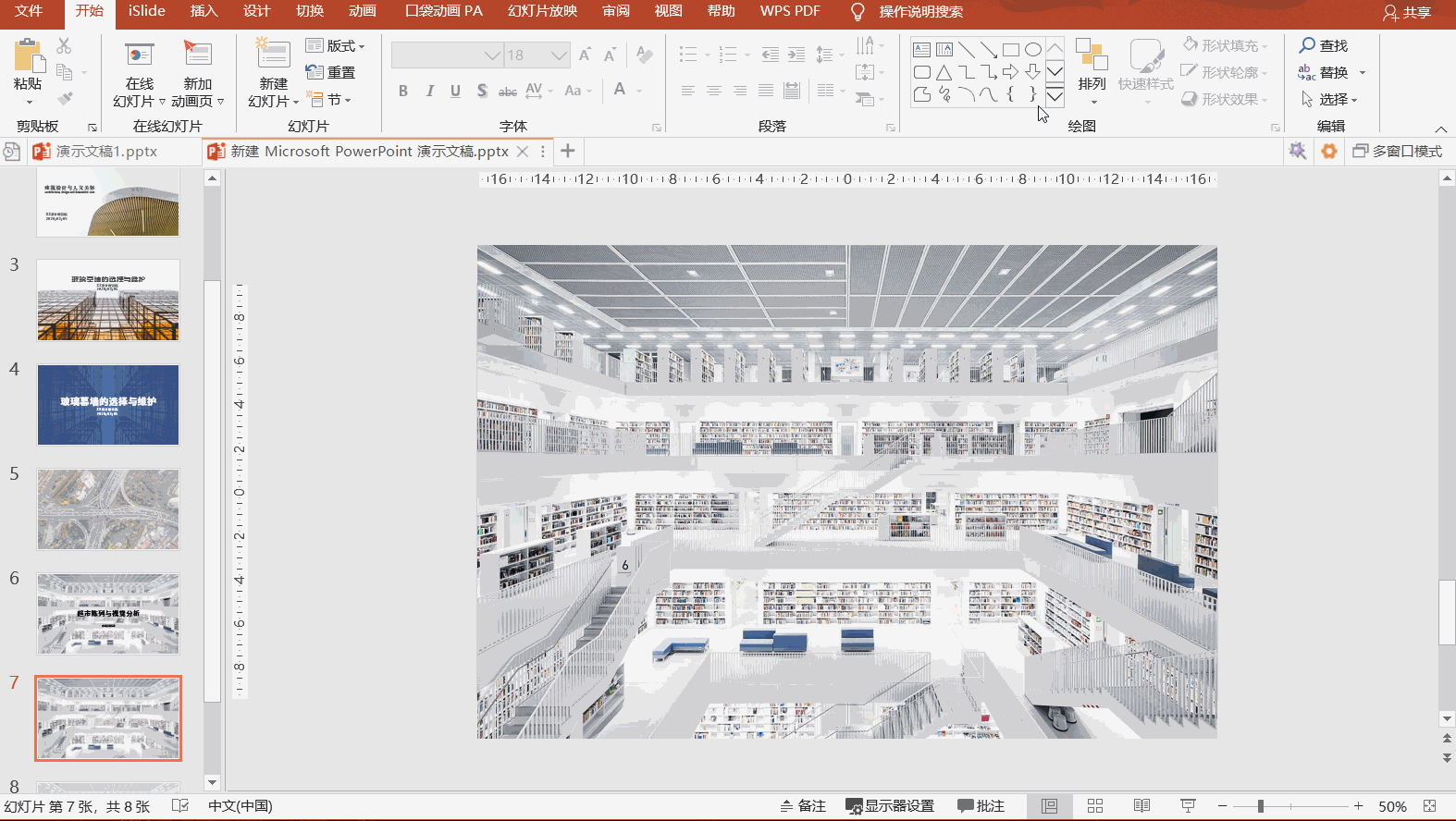
将主题内容进行填充后,这一页PPT的设计工作就完成了。

当然我们还可以采用同样的方式改变一下渐变路径。
添加一个矩形,填充方式选择【渐变填充】-【线性向左】。
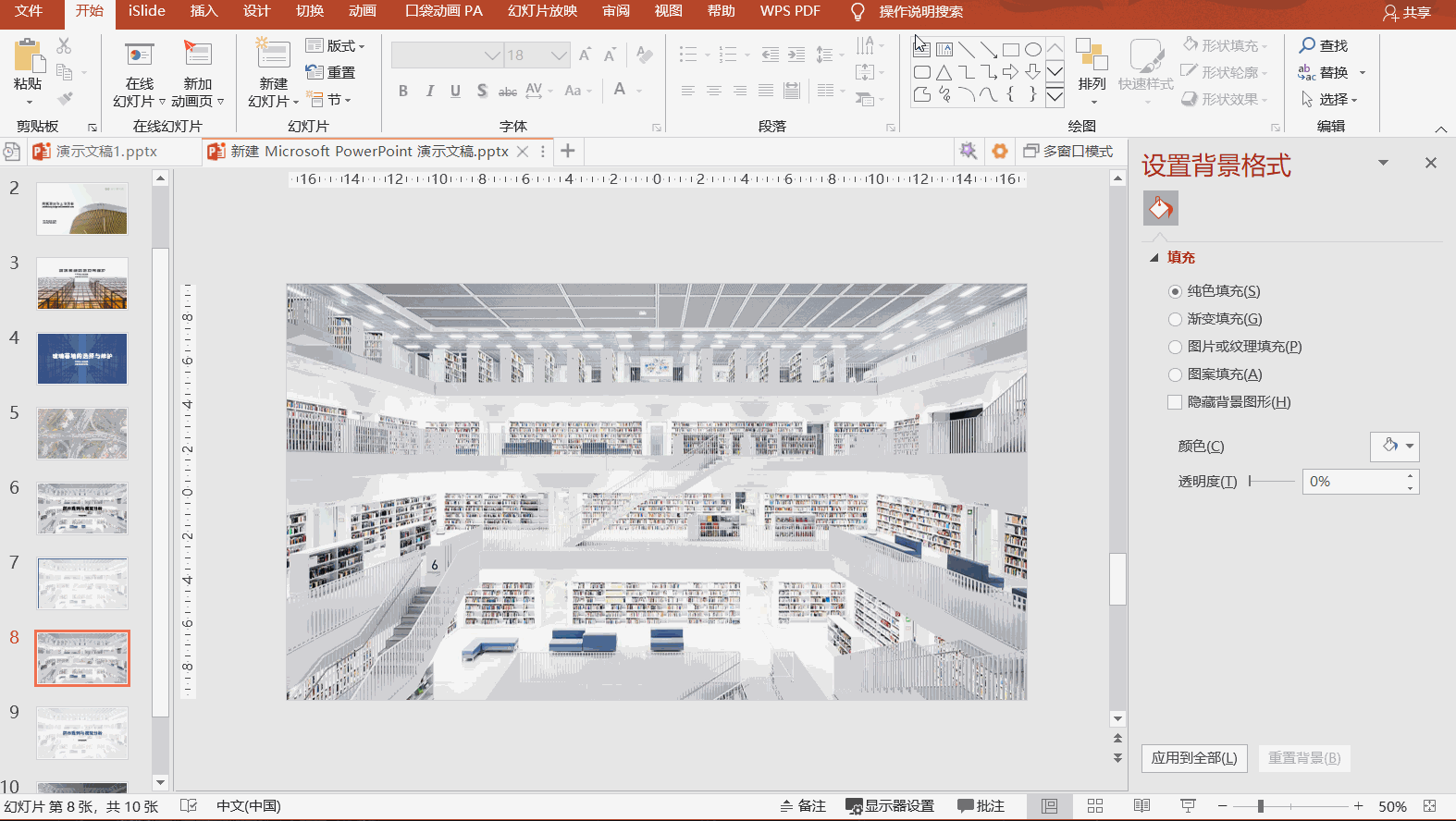
将【渐变光圈】左右两侧的颜色都调整为黑色,左侧透明度为80%,右侧透明度为调整为40%,并拖动到合适的位置。

添加相应的主题文字并排版,一页优化后的PPT就完成了。
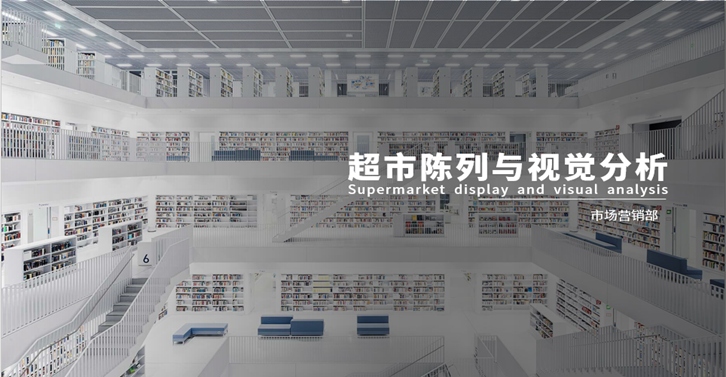
通过以上三个方法的讲解,相信大家对PPT中的图片处理方法有了一定的掌握。
其实只要多参考其他优秀设计师的作品,多临摹设计,加以练习,你也可以设计出高质量的PPT!
之后的教程里我们将继续挖掘PPT中图片处理的其他方法,不要错过哦~
素材下载及学习交流请加QQ群:170790905
做PPT大神,快速提升工作效率,部落窝教育《一周PPT直通车》视频和《PPT极速贯通班》直播课全心为你!扫下方二维码关注公众号,可随时随地学习PPT:

文章推荐
版权信息
本文为部落窝教育独家授权作品,本文作者:杨钦国。
